Windows Sticky Noteで生産性を高める:包括的なガイド
効率的なタスク管理は、生産性を最大化するために重要です。専用のタスク管理アプリは複雑なプロジェクトに最適ですが、日常のタスクにはWindows Sticky Notesが驚くほど強力でシンプルなソリューションを提供します。このガイドでは、ワークフローを合理化するのに役立つ重要な機能を調査します。これらの機能を完全に活用するには、最新バージョンのWindowsを実行していることを確認してください。
クイックノートとスクリーンショット
メモリのみに依存していることを忘れてください!スティッキーノートは、あなたが研究しているか仮想会議で重要な情報をキャプチャするのに優れています。これを可能にします:
最初に、ピンノートは他のウィンドウの上にとどまり、便利なクイックノートテーキングを行います。ノートのトップバーのピンアイコンをクリックするだけです。 (以前、Powertoysの常にトップモードが必要でした。)

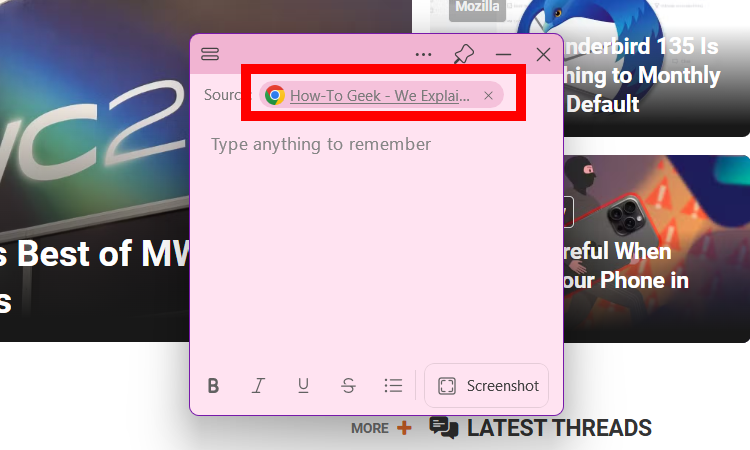
To Doリストの作成
スティッキーノートは、簡単なTo Doリストを簡単に処理できます。番号付きリストにDash( - )キーまたは番号、または箇条書きリストに弾丸リストアイコンを使用します。各アイテムがリストに追加された後にEnterを押す。完了したアイテムをマークする「ストリケスラウ」関数。 3ドットアイコンを介して色(例えば、低い優先度が低い場合は緑、緊急の場合は緑)を割り当てます。編集されたメモは、現在のタスクを容易にアクセスできるようにして、上部に自動的に表示されます。 3ドットアイコンを使用して完成したタスクを削除します。
永続的なリマインダー
重要なタスクについては、視覚的なリマインダーとして粘着メモを使用します。メモを作成し(例:「x x by 4 pm」)、ピン留めし、目立つように配置します。サウンドアラートはありませんが、その一定の可視性は強力なリマインダーとして機能します。タイミングのリマインダーについては、タスクスケジューラまたはMicrosoftを使用して行うことを検討してください。
スティッキーノートとOneNoteモバイル
スティッキーノートは、Onenoteモバイルとシームレスに統合され、外出先でのメモのアクセスと管理を可能にします。 OneNoteホームページでメモを見つけ、フィルターオプション(3ドットアイコン&gt;フィルター&amp; sort&gt;粘着メモ)を使用して、多くのノートブックがある場合は簡単に見つけます。 alt = "Windows Sticky Notesを使用して毎日のタスクを管理する方法"/> 
以上がWindowsのスティッキーノートを使用して毎日のタスクを管理する方法の詳細内容です。詳細については、PHP 中国語 Web サイトの他の関連記事を参照してください。
 Windows 11でクリップボードをクリアする8つの方法Apr 21, 2025 pm 12:13 PM
Windows 11でクリップボードをクリアする8つの方法Apr 21, 2025 pm 12:13 PMこのガイドは、Windows 11クリップボードをクリアするための複数の方法を提供し、コピーされたデータがプライベートのままであることを確認します。 クリップボードには、テキスト、画像、ビデオなど、さまざまなアイテムが保管されています。 その内容を消去するためのいくつかの方法を調べてみましょう。 方法1:
 Logitech&#039; S G515 LightSpeedキーボードは25%オフですApr 21, 2025 pm 12:06 PM
Logitech&#039; S G515 LightSpeedキーボードは25%オフですApr 21, 2025 pm 12:06 PMLogitech G515 Lightspeed TKL Mechanical Gaming Keyboard Review Logitech G515 Lightspeed TKLはロープロファイルキーを使用し、Apple Magicキーボードに非常に似ていると感じていますが、全体的にスリムで充電式バッテリーを備えた追加の機械的スイッチがあります。 Amazon Linkこのキーボードは、仕事とゲームの両方でユーザーに最適です。 Amazonは現在、この価格に達するまでに1回だけの元の価格から159.99ドルから119.99ドルで販売されています。 G515 Lightspeed TKLのサイズはスリムで、長さ14.49インチ、幅5.91インチ、
 TPM 2.0を有効にしてWindows 11を取得する方法Apr 21, 2025 am 11:17 AM
TPM 2.0を有効にしてWindows 11を取得する方法Apr 21, 2025 am 11:17 AMデフォルトでは単純なBIOS設定が無効になっているため、強力なデスクトップを持つ多くのユーザーは、最初はWindows 11へのアップグレードをブロックされました:TPM 2.0。 このガイドは、それを有効にする方法を説明しています。 TPM互換性の確認 Windowsにはツールが組み込まれています
 デスクトップ上のアプリとしてWebサイトをダウンロードする方法Apr 21, 2025 am 10:37 AM
デスクトップ上のアプリとしてWebサイトをダウンロードする方法Apr 21, 2025 am 10:37 AMお気に入りのWebサイトにすばやくアクセス:デスクトップにWebサイトを追加する2つの方法 ブックマークを介して狩りにうんざりしていませんか? Windowsは、頻繁に訪問されるWebサイトをデスクトップに直接追加して、インスタントアクセスの簡単な方法を提供します。このガイドの詳細tw
![Windows11で[実行]ダイアログボックスを開く8つの方法](https://img.php.cn/upload/article/001/246/273/174510008217162.jpg?x-oss-process=image/resize,p_40) Windows11で[実行]ダイアログボックスを開く8つの方法Apr 20, 2025 am 06:01 AM
Windows11で[実行]ダイアログボックスを開く8つの方法Apr 20, 2025 am 06:01 AMWindows 11の実行ダイアログボックス(実行)は、さまざまなシステム機能とインストールされたアプリケーションにすばやくアクセスするための便利な方法を提供します。このダイアログを開始する方法は簡単です。キーボードショートカットを使用するか、メニュー項目を選択してください。この記事では、このユーティリティを開始するいくつかの方法について説明します。 キーボードショートカットを使用して、[実行]ダイアログを開きます Windows 11で実行ダイアログを開始する最も簡単な方法は、キーボードショートカットを使用することです。この方法は、ダイアログボックスを即座に開きます。 これを行うには、キーボードのWindows Rキーを押します。 現在コンピューターのどこにいても、Windows 11はすぐに[実行]ダイアログボックスを開きます。その後、開始するユーティリティの名前を入力できます。
 Samsungの32インチOdyssey G7 IPSゲームモニターは今日270ドルですApr 20, 2025 am 03:01 AM
Samsungの32インチOdyssey G7 IPSゲームモニターは今日270ドルですApr 20, 2025 am 03:01 AMSamsung Odyssey G7(G70D)32インチのeSportsモニター特別オファー! 元の価格は800ドル、現在の価格はわずか530ドルで、270ドルを節約します!このOdyssey G7 Sports Monitorには、4K解像度、IPSパネル、144Hzリフレッシュレート、AMD Freesyncプレミアムサポート、スマートTizen機能があります。 サムスンの公式ウェブサイトは530ドルの価格で、高リフレッシュレートゲームをサポートするモニターが必要な場合は、このSamsung 32インチOdyssey G7モニターが理想的です。現在、販売中で、価格は530ドルで、元の価格よりも270ドル安く、4K解像度、IPSパネル、スマートソフトウェア機能が搭載されています。 32インチオデス
 Windowsコンピューターで定期的に行うべき6つのタスクApr 19, 2025 am 03:01 AM
Windowsコンピューターで定期的に行うべき6つのタスクApr 19, 2025 am 03:01 AMWindowsコンピューターを維持するには、スムーズな操作を確保し、パフォーマンスの問題、セキュリティリスク、気付かないハードウェアの問題を防ぐために、定期的な維持費が必要です。 これは、コンピューターをスムーズに実行するための定期的なメンテナンスチェックリストです。 1。実行します
 マウスなしで右クリックする方法Apr 18, 2025 pm 12:03 PM
マウスなしで右クリックする方法Apr 18, 2025 pm 12:03 PMマウスは、PCで作業を成し遂げるための重要なコンポーネントです。しかし、マウスの誤った状態で立ち往生している場合、右クリックできないなど、いくつかの問題に遭遇する可能性があります。しかし、良いニュースは、間違いなくtがあるということです


ホットAIツール

Undresser.AI Undress
リアルなヌード写真を作成する AI 搭載アプリ

AI Clothes Remover
写真から衣服を削除するオンライン AI ツール。

Undress AI Tool
脱衣画像を無料で

Clothoff.io
AI衣類リムーバー

Video Face Swap
完全無料の AI 顔交換ツールを使用して、あらゆるビデオの顔を簡単に交換できます。

人気の記事

ホットツール

MantisBT
Mantis は、製品の欠陥追跡を支援するために設計された、導入が簡単な Web ベースの欠陥追跡ツールです。 PHP、MySQL、Web サーバーが必要です。デモおよびホスティング サービスをチェックしてください。

Dreamweaver Mac版
ビジュアル Web 開発ツール

SublimeText3 Mac版
神レベルのコード編集ソフト(SublimeText3)

PhpStorm Mac バージョン
最新(2018.2.1)のプロフェッショナル向けPHP統合開発ツール

WebStorm Mac版
便利なJavaScript開発ツール






